Создание произвольных демонстраций
Вместо нескольких практически одинаковых презентаций, предназначенных для разных аудиторий, можно сгруппировать отличающиеся слайды, присвоить им групповое имя и переходить к ним во время показа слайдов. Т.е. одну и ту же презентацию можно адаптировать для разных аудиторий, создав произвольные показы. Произвольный показ – это либо слайды, сгруппированные в презентацию, которые можно демонстрировать независимо от всего показа, либо группы слайдов в презентации, на которые созданы гиперссылки.
Основной произвольный показ
Может потребоваться, например, продемонстрировать презентацию двум группам сотрудников организации, работающим в разных отделах. Например, показ слайдов включает слайды с 1 по 5 (рис. 7). Для первой группы можно создать произвольный показ «Отдел 1», включающий слайды 1, 3, и 5, а для второй — произвольный показ «Отдел 2», включающий слайды 1, 2, 4 и 5. Разумеется, в любой момент также можно запустить показ слайдов в их исходной последовательности.
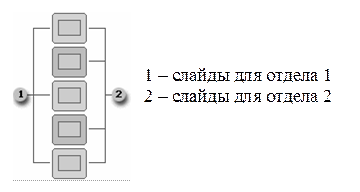
Рис. 7
Для создания произвольного показа необходимо:
В меню Показ слайдов выбрать команду Произвольный показ и нажать кнопку Создать (рис. 8).

Рис. 8
В появившемся окне Задание произвольного показа надо ввести имя создаваемого произвольного показа (рис. 9). В области Слайды презентации выбрать слайды, которые следует включить в произвольный показ и нажать кнопку Добавить.

Рис. 9
Чтобы выделить несколько слайдов, надо нажать клавишу <Ctrl> и, удерживая ее, по очереди выбрать требуемые слайды. Для изменения порядка показа слайдов нужно выделить нужный слайд и переместить его вверх или вниз по списку, используя кнопки со стрелками (рис. 9).
Нажать кнопку ОК.
Для перехода на заданный произвольный показ в режиме Показ слайдов надо щелкнуть правой кнопкой мыши и в контекстном меню выбрать Переход – Произвольный показ.
Для демонстрации только слайдов произвольного показа надо в меню PowerPointПоказ слайдов выбрать команду Настройка презентации. В области Слайды установите флажок Произвольный показ и в списке выбрать нужный вариант показа.
Произвольные показы со ссылками
Для организации содержимого показа можно воспользоваться гиперссылками. Например, можно создать основной произвольный показ о структуре всей организации целиком. Затем можно создать произвольные показы по структуре отдельных отделов организации (например, отделов A и Б) и организовать ссылки на эти показы из основного показа (рис. 10).

Рис. 10
Произвольные показы с гиперссылками можно использовать для создания слайда с оглавлением, позволяющего перемещаться по разделам показа слайдов. Таким образом, в любой момент можно выбрать нужные разделы для демонстрации определенной аудитории.
Для создания произвольного показа с гиперссылками необходимо:
Создать вспомогательные произвольные показы как описано выше (рис. 8, 9).
Затем в основном показе создать гиперссылки на вспомогательные показы. Для этого надо выбрать текст или объект, который должен представлять гиперссылку. Далее воспользоваться одним из следующих способов:
В меню Показ слайдов выбрать команду Настройка действия и затем выбрать необходимый произвольный показ (рис. 11).
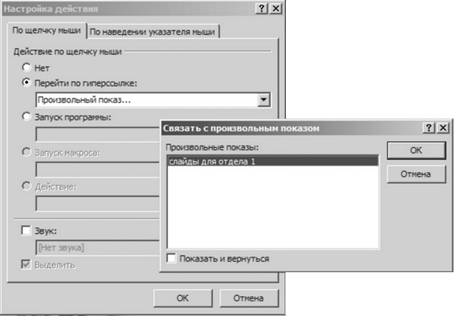
Рис. 11
(выполняется только для выделенного текста) В меню Вставка выбрать команду Гиперссылка. В области Связать с выбрать значок Местом в документе. Далее выбрать необходимый произвольный показ (рис. 12).

Рис. 12
Дата добавления: 2015-03-14; просмотров: 1594;
